Bạn đang xem bài viết Cách xóa, gỡ Internet Explorer trên Windows 10 tại Pgdphurieng.edu.vn bạn có thể truy cập nhanh thông tin cần thiết tại phần mục lục bài viết phía dưới.
Trên Windows 10 thì trình duyệt Microsoft Edge và Edge Chromium là những sản phẩm đáng giá nhất của Microsoft và trình duyệt Internet Explorer đã sớm đi vào dĩ vãng sau một thời gian dài đứng đầu trên danh sách những trình duyệt phổ biến nhất trên thế giới.

Nếu bạn để ý thì trình duyệt Internet Explorer vẫn còn hiện diện trên Windows 10 của chúng ta và làm sao để gỡ trình duyệt này khi bạn không còn sử dụng đến? Chúng ta hãy cùng tìm hiểu cách xóa, gỡ trình duyệt Internet Explorer trên Windows 10 trong bài viết sau đây nhé!
Bước 1: Bạn click vào Search (1) hoặc sử dụng tổ hợp phím Windows + S. Sau đó, bạn tìm kiếm với từ khóa features (2) => Open (3) trong mục Turn Windows features on or off.
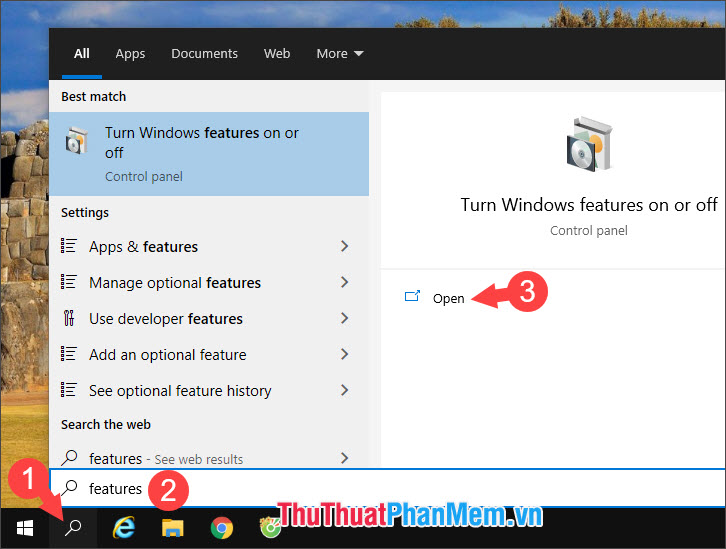
Bước 2: Bạn click vào mục Internet Explorer như hình dưới.
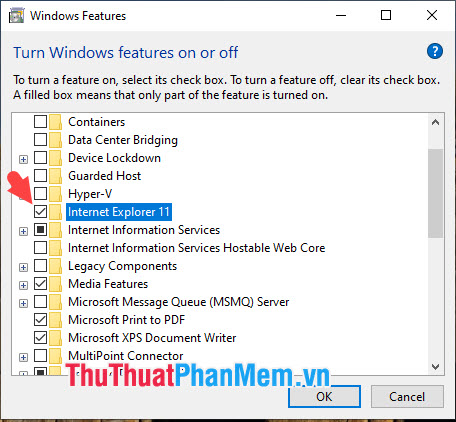
Nếu có thông báo hiện lên thì bạn hãy click vào Yes để đồng ý xóa Internet Explorer.
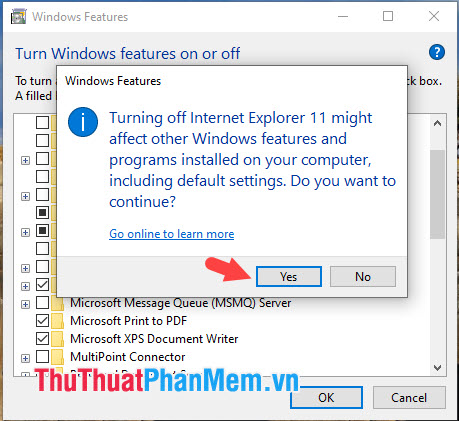
Bước 3: Tiếp theo bạn bấm OK để lưu thiết lập.
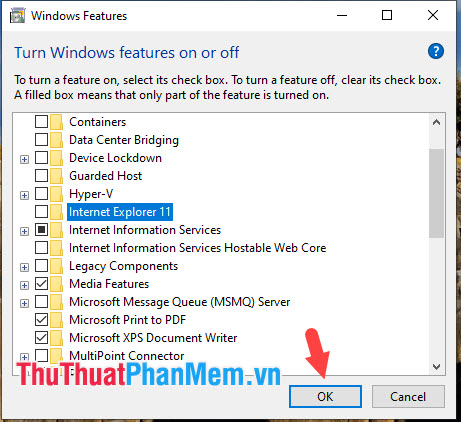
Sau khi Windows gỡ cài đặt Internet Explorer xong thì bạn hãy click vào Restart now để khởi động lại máy.
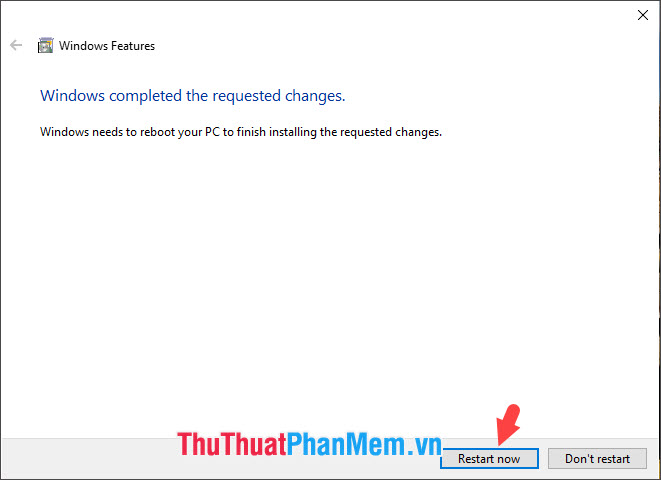
Bước 4: Sau khi khởi động lại máy, bạn thử mở Search lên và tìm kiếm thì kết quả Internet Explorer không còn nữa là thành công.
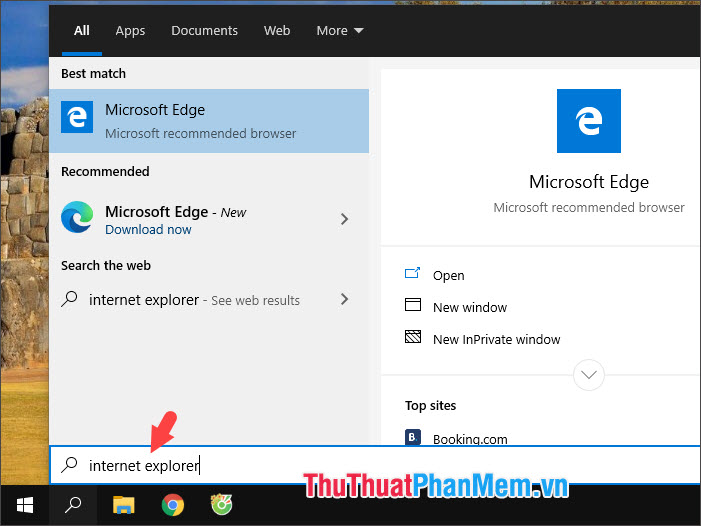
Gỡ cài đặt Internet Explorer trên Windows 10 sẽ giúp cho chúng ta tiết kiệm một khoảng không gian lưu trữ nhỏ và giảm thiểu các lỗ hổng bảo mật liên quan đến trình duyệt này. Chúc các bạn ngày mới tốt lành!
Cảm ơn bạn đã xem bài viết Cách xóa, gỡ Internet Explorer trên Windows 10 tại Pgdphurieng.edu.vn bạn có thể bình luận, xem thêm các bài viết liên quan ở phía dưới và mong rằng sẽ giúp ích cho bạn những thông tin thú vị.
Nguồn: https://thuthuatphanmem.vn/cach-xoa-go-internet-explorer-tren-windows-10/
Từ Khoá Tìm Kiếm Liên Quan:
